الإعلانات
الأرقام هي برنامج جداول بيانات مثالي لمساعدتك في التنظيم. كجزء من مجموعة iWork ، يعد هذا الخيار أفضل من مُحرر مستندات Google أو Excel لأنه موطن نظام التشغيل MacOS ومتوفر مجانًا من متجر التطبيقات.
هناك الكثير من التطبيقات لتنظيم جوانب معينة من حياتك ، ولكن إنشاء جدول بيانات في أرقام يمنحك المزيد من التحكم. علاوة على ذلك ، يمكنك استخدام الأرقام لتخطيط وجبات الطعام ، أو جدولة مشاريع العمل ، أو تخطيط ميزانيتك باستخدام القوالب.
لذلك دعونا نبدأ!
تثبيت الأرقام على جهاز Mac الخاص بك من متجر التطبيقات
 الأرقام مجانية للاستخدام على أي منتج من منتجات Apple: iMac ، MacBook ، iPhone ، سمها ما شئت. اذا أنت مزامنة البيانات باستخدام iCloud Drive، يمكنك حتى فتح ملفات الأرقام نفسها على أي من أجهزة Apple دون مشاكل توافق.
الأرقام مجانية للاستخدام على أي منتج من منتجات Apple: iMac ، MacBook ، iPhone ، سمها ما شئت. اذا أنت مزامنة البيانات باستخدام iCloud Drive، يمكنك حتى فتح ملفات الأرقام نفسها على أي من أجهزة Apple دون مشاكل توافق.
ومع ذلك ، فإن الأرقام لا يتم تثبيتها مسبقًا على جهازك. تحتاج إلى تنزيله من متجر التطبيقات أولاً.
على جهاز Mac الخاص بك ، افتح متجر التطبيقات من قفص الاتهام والبحث عن أعداد. انقر على احصل على الزر بجوار التطبيق وأدخل تفاصيل معرف Apple الخاص بك لبدء التنزيل وتثبيته. تظهر الأرقام في Launchpad بمجرد اكتمال التثبيت.
مع تثبيت الأرقام ، ابدأ في تنظيم أجزاء مختلفة من حياتك.
1. استخدم قالب مخطط الوجبات بالأرقام
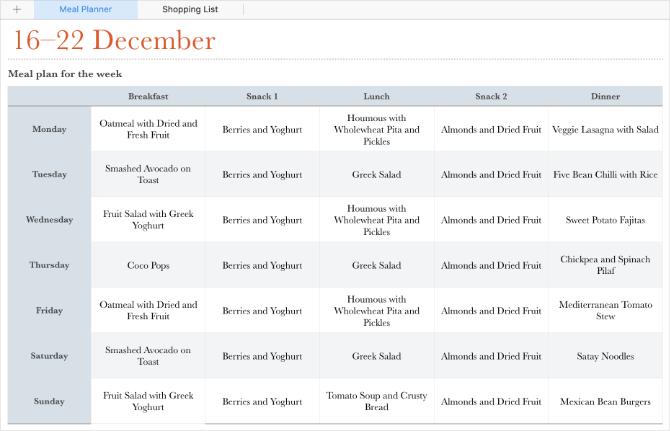 غالباً ما ينطوي فقدان الوزن على استبدال خيارات الدفع بالوجبات والوجبات الخفيفة المخططة. تحتوي الأرقام على قالب مخطط وجبة مدمج يعد أمرًا رائعًا لاستعادة التحكم في عاداتك الغذائية. هناك حتى ورقة مخصصة لقائمة التسوق الخاصة بك.
غالباً ما ينطوي فقدان الوزن على استبدال خيارات الدفع بالوجبات والوجبات الخفيفة المخططة. تحتوي الأرقام على قالب مخطط وجبة مدمج يعد أمرًا رائعًا لاستعادة التحكم في عاداتك الغذائية. هناك حتى ورقة مخصصة لقائمة التسوق الخاصة بك.
- افتح أعداد على جهاز Mac الخاص بك.
- اختيار لإنشاء مستند جديد من النافذة المنبثقة أو الذهاب إلى ملف> جديد.
- اختر مخطط وجبة قالب تحت شخصي القسم والنقر أختر.
كيفية استخدام قالب مخطط وجبة في تطبيق الأرقام
في الجزء العلوي من النافذة ، يمكنك رؤية جدولين من أرقام الأرقام: مخطط وجبة و ال قائمة التسوق.
من مخطط وجبة الورقة ، ابدأ بالنقر المزدوج فوق التاريخ لتحريره. ثم انتقل من خلال إضافة الطعام الذي تريد تناوله لكل وجبة كل يوم.
لكل إدخال ، يمكنك أيضًا ربط الوصفة. قم بتمييز النص في خلية معينة ، ثم انقر مع الضغط على Control وحدد إضافة رابط> صفحة الويب. الصق رابط الوصفة الخاصة بك في المربع الذي يظهر.
إذا كنت ترغب في إضافة نفسه وجبة افطار, غداءأو وجبات خفيفة لكل يوم ، حدد الخلية الأولى واسحب الدائرة الصفراء لأسفل لملء الخلايا الموجودة تحتها تلقائيًا.
بمجرد اكتمال خطة الوجبة الخاصة بك ، انتقل إلى قائمة التسوق ورقة وإضافة المكونات التي تحتاجها لتلك الوجبات. يمكنك حتى تحرير كمية كل عنصر وإضافة متجر معين تحتاجه للحصول عليه.
لا تنس حفظ خطة الوجبات الخاصة بك عند الانتهاء. اذهب إلى ملف> حفظ لنفعل ذلك.
2. إنشاء الخاصة بك مشروع المقتفي
 أحد أصعب أجزاء تنظيم حياتك هو تتبع جميع مشاريعك المختلفة. لحسن الحظ ، من السهل إنشاء متعقب مشروع في أرقام ، بحيث يمكنك إدارة جميع المهام الخاصة بك من نفس المكان.
أحد أصعب أجزاء تنظيم حياتك هو تتبع جميع مشاريعك المختلفة. لحسن الحظ ، من السهل إنشاء متعقب مشروع في أرقام ، بحيث يمكنك إدارة جميع المهام الخاصة بك من نفس المكان.
لنقم بإنشاء جدول أرقام جديد لتتبع المشروعات وقوائم المهام. يمكنك تعديلها بقدر ما تريد أن تطابق كل ما هو مدرج في جدول أعمالك.
- افتح أعداد على جهاز Mac الخاص بك.
- اختيار لإنشاء مستند جديد من النافذة المنبثقة أو الذهاب إلى ملف> جديد.
- هذه المرة ، حدد فراغ القالب في الجزء العلوي من القائمة وانقر فوق أختر.
تمامًا مثل مخطط الوجبات ، من الأسهل امتلاك أوراق منفصلة لمعلومات مختلفة. انقر نقرًا مزدوجًا على المكان الذي تقول ورقة 1 وإعادة تسميته ل ملخص المشروع. ثم انقر فوق + زر لإنشاء ورقة جديدة ويسميها قوائم المهام.
كيفية إنشاء ورقة نظرة عامة على المشروع بالأرقام
افتح ال ملخص المشروع ورقة. فكر في كيفية تجميع جميع مشاريعك المختلفة في ثلاث أو أربع فئات ، على سبيل المثال: العمل والمنزل والشخصية. ثم حدد عدد المشروعات التي تريد تتبعها لكل فئة من فئاتك في وقت واحد.
- في العمود أمن الصف 2 أسفل ، والكتابة مشروع 1, المشروع 2, المشروع 3وما إلى ذلك بالنسبة لعدد المشاريع التي تريد تتبعها.
- بدءا من العمود ب، أضف "فئات المشروع" إلى أعلى كل عمود.
- املأ الآن اسم كل مشروع لكل فئة في جدول البيانات.
يمنحك هذا نظرة عامة واضحة على جميع المشاريع المختلفة التي تعمل عليها في وقت واحد. بالنسبة للمهام الفردية المتعلقة بكل مشروع ، فلنقم بإنشاء بعض قوائم المهام.
كيفية إنشاء ورقة قوائم المهام بالأرقام
 افتح ال قوائم المهام ورقة قمت بإنشائها في الجزء العلوي من الأرقام ، ثم اتبع الخطوات أدناه ل إنشاء مربع الاختيار تأليف قوائم لكل من المشاريع المختلفة الخاصة بك.
افتح ال قوائم المهام ورقة قمت بإنشائها في الجزء العلوي من الأرقام ، ثم اتبع الخطوات أدناه ل إنشاء مربع الاختيار تأليف قوائم لكل من المشاريع المختلفة الخاصة بك.
- انقر على أ زر لتحديد العمود الأول بأكمله.
- من شكل الشريط الجانبي ، انتقل إلى زنزانة علامة التبويب وتغيير تنسيق البيانات إلى مربع.
- انقر واسحب لتحديد الأعمدة C إلى E، ثم انقر مع الضغط على مفتاح التحكم واختر حذف الأعمدة المحددة.
- حرك المؤشر فوق الحافة اليمنى لل ب عمود للكشف عن أداة تغيير الحجم وتغيير حجم هذا العمود إلى 300 نقطة.
- نقرتين متتاليتين الجدول 1 وتسميته لتتناسب مع مشروع معين.
- اذهب إلى تحرير> اختيار مكررة لإنشاء قوائم مهام جديدة لكل مشروع من مشاريعك. إعادة ترتيبها عن طريق سحب دائرة في الجزء العلوي الأيسر من كل جدول.
- ثم املأ كل سطر بمهمة مختلفة تحتاج إلى إكمالها لهذا المشروع.
3. استخدم قالب الميزانية الشخصية بالأرقام
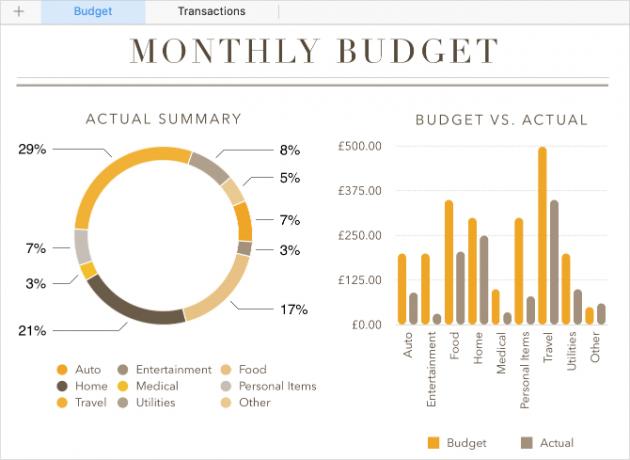 خطوة حاسمة في الحصول على المنظمة هي الحصول على اموالك في النظام. تحصل على عدد قليل من النماذج المالية مع أرقام وتخدم كل منها أغراض مختلفة. أفضل واحد لمعظم الناس لاستخدام هو الميزانية الشخصية قالب.
خطوة حاسمة في الحصول على المنظمة هي الحصول على اموالك في النظام. تحصل على عدد قليل من النماذج المالية مع أرقام وتخدم كل منها أغراض مختلفة. أفضل واحد لمعظم الناس لاستخدام هو الميزانية الشخصية قالب.
إليك كيفية الاستفادة القصوى منها.
كيفية استخدام قالب الميزانية الشخصية بالأرقام
بعد فتح قالب الميزانية الشخصية الجديد بالأرقام ، سترى ورقتين في الجزء العلوي من النافذة: ميزانية و المعاملات.
ال ميزانية تعرض ورقة مخطط دائري مع عادات الإنفاق الخاصة بك بجانب مخطط شريطي يجعلها متناسبة مع ميزانيتك توضح هذه الصور المرئية لمعرفة أين تذهب أموالك وإذا كنت تبالغ في الإنفاق أم لا.
أسفل الرسوم البيانية ، يعرض الجدول فئات الإنفاق المختلفة بجانب حسابك ميزانية و فعلي مبالغ. أرقام يعمل بها فعلي الانفاق من المعاملات ورقة ، ولكن تحتاج إلى ضبط ميزانية لكل فئة نفسك.
 عندما تكون راضيًا عن الميزانيات ، انتقل إلى المعاملات ورقة. تستخدم الأرقام معلومات من هذه الورقة لملء المخططات والجدول على الميزانيات ورقة.
عندما تكون راضيًا عن الميزانيات ، انتقل إلى المعاملات ورقة. تستخدم الأرقام معلومات من هذه الورقة لملء المخططات والجدول على الميزانيات ورقة.
أضف كل عملية شراء تقوم بها إلى المعاملات ورقة. تحتاج أيضًا إلى تضمين المبلغ الذي أنفقته والفئة التي ينتمي إليها. تجمع الأرقام جميعها لإعلامك بما إذا كنت على المسار الصحيح للوفاء بالميزانية الشهرية أم لا.
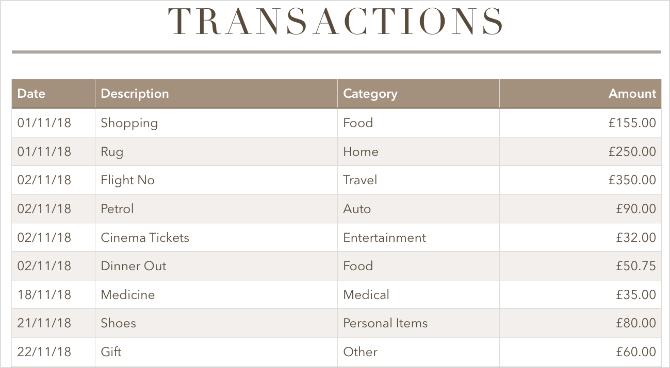
كيفية تغيير الفئات في قالب الميزانية الشخصية للأرقام
فئات الإنفاق الافتراضية جيدة ، ولكنها ليست مثالية للجميع. قد ترغب في تغييرها لتتناسب مع عادات الإنفاق الخاصة بك. للقيام بذلك ، تحتاج إلى تغيير فئات الإنفاق لكلا ميزانية و ال عملية تجارية ورقة.
تغيير فئات الإنفاق في الميزانيات الورقة بسيطة مثل إعادة تسميتها من الجدول في أسفل الصفحة. يجب أن تشاهد الأسماء تتغير في الرسوم البيانية.
لا تقلق بشأن فعلي أرقام الذهاب إلى الصفر عند القيام بذلك.
في ال المعاملات ورقة ، تحتاج إلى تغيير خيارات القائمة المنسدلة لكل سطر في الجدول. انقر واسحب لتحديد كامل الفئة العمود ، بدءا من الصف 2.
في ال شكل الشريط الجانبي ، انقر فوق زنزانة ويجب أن ترى القائمة المنبثقة خيارات لكل فئة من الفئات. استخدم ال + و – أزرار لإضافة أو إزالة الفئات ، أو انقر نقرًا مزدوجًا فوق الخيارات الموجودة لإعادة تسميتها.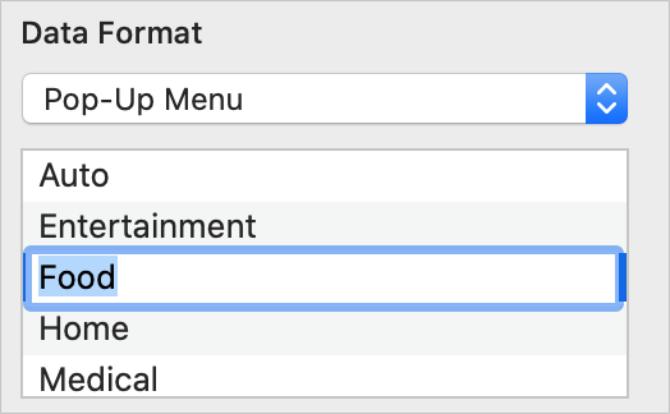
عند الانتهاء ، تأكد من ارتباط معاملاتك بالفئات الصحيحة. وإلا ، فلن تكون الرسوم البيانية للميزانية الخاصة بك دقيقة.
العثور على المزيد من جداول البيانات للاستخدام
الأرقام ليست قوية مثل Microsoft Excel ، لكن تصميمها يجعل من السهل إنشاء جداول بيانات بسيطة وعملية. يجب أن يعلمك كل مشروع من هذه المشاريع المزيد حول كيفية استخدام الأرقام على iMac أو MacBook أو MacBook Pro.
ولكن هناك الكثير مما يمكنك فعله بجداول البيانات التي لم نتطرق إليها بعد. نلقي نظرة على هذه قوالب اكسل مفيدة 10 قوالب مفيدة جداول مثير للدهشة لتنظيم حياتكهل حياتك فوضى من المواعيد النهائية الفائتة ، التسوق المنسي ، والالتزامات المكسورة؟ يبدو أنك بحاجة إلى تنظيم. اقرأ أكثر لمزيد من أفكار جداول البيانات التي يمكنك إنشاؤها بالأرقام.
يكتب دان البرامج التعليمية وأدلة استكشاف الأخطاء وإصلاحها لمساعدة الناس على تحقيق أقصى استفادة من التكنولوجيا الخاصة بهم. قبل أن يصبح كاتبًا ، حصل على درجة البكالوريوس في تقنية الصوت ، وأشرف على الإصلاحات في متجر Apple ، وقام بتدريس اللغة الإنجليزية في مدرسة ابتدائية في الصين.
